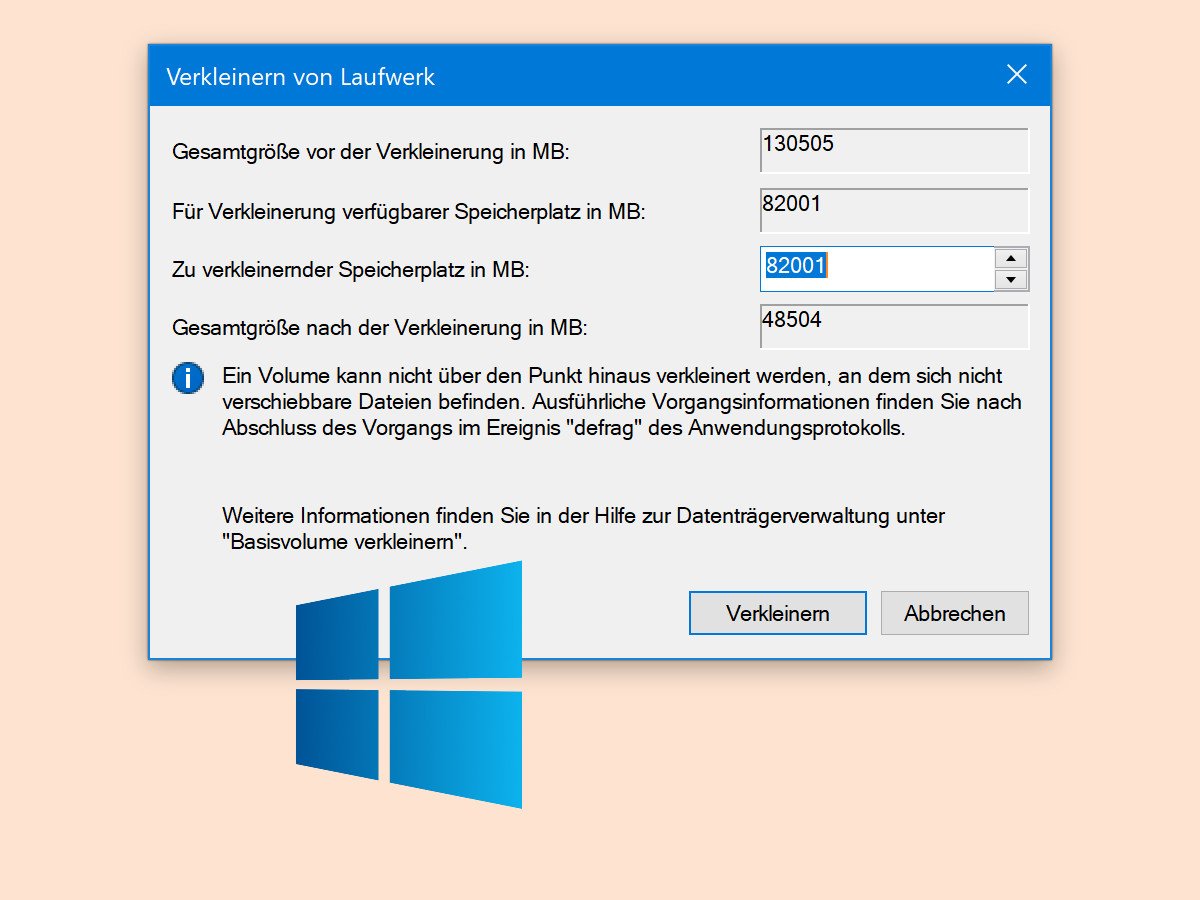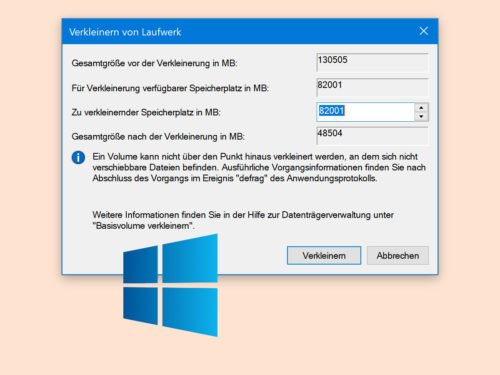Mehrere Partitionen auf USB- und SD-Laufwerken einrichten? Das geht nicht, könnte man denken. Doch gerade bei großen Sticks und Speicherkarten ist das durchaus sinnvoll. Seit dem Windows 10 Creators Update lassen sich USB- und SD-Laufwerke auch direkt über die Datenträger-Verwaltung partitionieren.
- Dazu wird das entsprechende Laufwerk zunächst angeschlossen. Sind darauf Daten gespeichert, ist es eine gute Idee, zuerst eine Sicherung davon anzulegen.
- Jetzt mit Cortana nach der Datenträgerverwaltung suchen.
- Danach mit der rechten Maustaste auf das angezeigte USB-Laufwerk klicken und das Volume verkleinern.
- Nun die gewünschte Größe der neuen Partition(en) eintragen.
- Nach der Verkleinerung ist ein entsprechender nicht zugeordneter Speicherplatz zu sehen.
- Hier mit der rechten Maustaste ein neues einfaches Volume erstellen und mit NTFS formatieren.